
Índice:
- Autor John Day [email protected].
- Public 2024-01-30 11:39.
- Última modificação 2025-01-23 15:03.

Neste projeto, estou fazendo minha própria carteira de hardware de criptomoeda Trezor, completa com gabinete. Isso é possível porque o Trezor é de código aberto, então usei os arquivos que eles fornecem em seu github para construir meu próprio dispositivo por menos de $ 40. Houve alguns obstáculos no processo, então espero que este tutorial o ajude se você decidir construir um.
Etapa 1: Assista ao vídeo Build


O vídeo descreve toda a construção, então eu recomendo assistir o vídeo primeiro para ter uma visão geral do projeto, os problemas que encontrei e como os resolvi. Depois, você pode voltar e ler as etapas a seguir para obter uma explicação mais detalhada.
Etapa 2: solicitar as peças necessárias

Vá para o github Trezor e baixe seu repositório de hardware. Dentro da pasta de eletrônicos, você encontrará os arquivos gerber necessários para fazer o pedido dos PCBs. Envie esses arquivos para sua escolha de serviço de prototipagem pcb e solicite um conjunto com uma espessura de 1,0 mm e praticamente a configuração padrão para o resto dos parâmetros. Você também pode pedir um estêncil para ajudá-lo com a montagem, não recebi um, apenas fiz a montagem aplicando pasta de solda à mão.
Dentro da pasta de eletrônicos, você também encontrará um arquivo chamado trezor.bom.txt. Encomende as peças listadas lá com seu distribuidor de eletrônicos favorito. A tela OLED de 0,96 pode ser solicitada no aliexpress, banggood ou ebay.
Dentro da pasta do case, você encontrará arquivos STL para imprimir o gabinete em 3D. Você precisará brincar com os parâmetros do software de fatiamento para obter os melhores resultados. No meu caso, usei Cura e minha impressora 3D Creality CR10 para imprimir, mas a face superior do gabinete ficou bem fina, então preciso otimizá-la e reimprimir o design.
Se você ainda não tiver um, também precisará solicitar uma interface st-link v2 jtag, há várias opções para obter um (eles são clones baratos, mas funcionam bem) no banggood ou no aliexpress.
Etapa 3: montagem de placas Trezor
Não capturei nenhuma imagem ou vídeo da montagem real das placas porque os componentes são muito pequenos e teria sido difícil gravar e fazer a montagem ao mesmo tempo. Se você nunca montou placas SMD antes, vai achar que é impossível fazer esses 0402 passivos à mão, mas se você tem experiência anterior, não há problema em fazê-los com alguma ampliação.
Se você encomendou um estêncil e já o usou antes, deve ser bem simples aplicar um pouco de pasta de solda na placa e colocar os componentes por cima. Depois disso, tudo o que você precisa fazer é aplicar um pouco de calor para soldá-los no lugar.
Uma coisa importante a se notar aqui: o esquema mostra R6 e R8 e não há menção disso, mas não os preenche. Seu trezor não funcionará se você preencher esses resistores. Tive que gastar algum tempo para descobrir o que havia de errado com o meu antes de descobrir que aqueles resistores não estão realmente ocupados nas placas de produção.
Etapa 4: Configurando o ambiente de desenvolvimento e compilando o firmware

Você precisará configurar o ambiente de desenvolvimento para poder compilar as imagens do firmware. Usei o Ubuntu 16.04 e foi fácil configurar tudo. Eu segui principalmente as instruções encontradas nesta página do github. Eu tive algumas dependências faltando, então, adicionalmente, recomendo instalar estas dependências:
sudo apt-get install build-essential cmake curl libcurl4-gnutls-dev libprotobuf-dev pkg-config libusb-1.0-0 libusb-1.0-0-dev libmicrohttpd-dev libboost-all-dev protobuf-compiler
Não se esqueça desta linha export MEMORY_PROTECT = 0 antes de compilar qualquer firmware. É muito importante declarar isso antes de compilar porque esse é um recurso de proteção que se não o desabilitarmos travará nosso microcontrolador, basicamente desabilitará a interface JTAG e evitará novas gravações na memória flash do bootloader.
Neste ponto, ao tentar compilar o firmware, encontrei este erro:
Traceback (última chamada mais recente): Arquivo "nem_mosaics.py", linha 6, in from google.protobuf import json_format ImportError: não é possível importar o nome json_format Makefile: 121: a receita para o destino 'nem_mosaics.h' falhou no make: *** [nem_mosaics.h] Erro 1
Isso é causado pela falta de outro pacote e pode ser consertado instalando-o:
sudo pip install googleapis-common-protos
Neste ponto, tudo deve ser compilado sem erros e você está pronto para enviar a imagem resultante para o seu trezor. Conecte estes 3 sinais ao seu dongle st-link v2: SWCLK SWDIO GND e agora você está pronto para executar os comandos para fazer o flash da imagem do firmware de acordo com as instruções na página do github no link acima.
Etapa 5: Teste e configuração de sua carteira Trezor


Depois de atualizar o firmware, se você conectar o trezor ao seu computador, ele deve ser detectado e os drivers serão instalados automaticamente (pelo menos no Windows). Depois de concluída a instalação do driver, você precisa ir para trezor.io/start conforme solicitado no visor do trezor. Você será instruído a instalar um pequeno software que atua como uma ponte entre o Windows e seu serviço da web. Depois de instalado, seu novo dispositivo deve ser detectado por seu aplicativo online e ele deve solicitar que você atualize o firmware se uma versão mais recente estiver disponível.
Depois de atualizar o firmware, o aplicativo trezor oferece a possibilidade de instalar e configurar sua nova carteira de hardware e isso significa que você concluiu o projeto com sucesso.
Obrigado por me seguir neste tutorial e espero que tenha sido útil. Você deve verificar meu canal no Youtube para mais projetos incríveis: Voltlog no canal do Youtube.
Recomendado:
Como fiz minha própria máquina de boxe ?: 11 etapas (com fotos)

Como fiz minha própria máquina de boxe ?: Não há nenhuma história incrível por trás desse projeto - eu apenas sempre gostei das máquinas de boxe, que estavam localizadas em vários lugares populares. Resolvi construir o meu
Proteção RFID de uma carteira Tyvek: 7 etapas
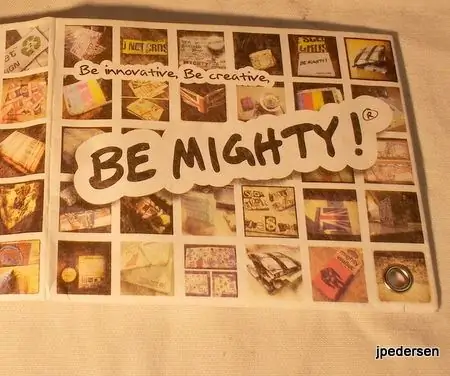
RFID protegendo uma carteira Tyvek: Eu uso esse tipo (marca) de carteira há cerca de 6 anos. Quando encontrei esta carteira em particular, decidi adicionar um pouco de proteção RFID a ela usando fita de alumínio. Esta fita é usada para vedar dutos de aquecimento, pois é mais durável do que à base de tecido & q
Carteira IoT (carteira inteligente com Firebeetle ESP32, Arduino IDE e planilha do Google): 13 etapas (com imagens)

IoT Wallet (carteira inteligente com Firebeetle ESP32, Arduino IDE e Google Spreadsheet): Primeiro prêmio no Concurso de Bolso Instructables! D Se você investiu algum dinheiro em criptomoedas, provavelmente já sabe que elas são altamente voláteis. Eles mudam durante a noite e você nunca sabe quanto dinheiro 'real' você ainda tem em seu walle
Minha própria versão da caixa inútil: 4 etapas

Minha própria versão da caixa inútil: Para as aulas noturnas sobre Arduino (CVO Volt - Arduino), estou seguindo, precisamos fazer um projeto pessoal. Decidi combinar 2 técnicas sendo Arduino e corte a laser. Aprendi a usar um cortador a laser durante outra aula noturna sendo CVO
Fazendo um adaptador Bluetooth Pt.2 (Fazendo um alto-falante compatível): 16 etapas

Fazendo um adaptador Bluetooth Pt.2 (Como fazer um alto-falante compatível): Neste instrutível, mostrarei como utilizar meu adaptador Bluetooth para tornar um alto-falante antigo compatível com Bluetooth. * Se você não leu meu primeiro instrutivo sobre " Fazer um adaptador Bluetooth " Eu sugiro que você faça isso antes de continuar
